iPhone-/iPod-/iPad-musiikin lataaminen Google Musiciin
Android on avoimen lähdekoodin teknologia, ja sen merkitys kasvaa päivä päivältä. Käyttäjien kysyntäkäyrä on selvästi siirtymässä tätä teknologiaa kohti ja nykytilanteessa Androidin käyttäjiä on paljon enemmän iOS:ään verrattuna, mikä osoittaa niin suosion kuin käyttäjien sitoutumisen tässä suhteessa. Tämä on pakottanut sekä Googlen että Apple Inc:n kehittämään alustan sisäisiä ohjelmistoja tiedostojen ja tietojen jakaminen Kaikenlaiset.
Suurin osa käyttäjistä haluaa siirtää musiikkitiedostoja ja viihdemediaa laitteelta toiselle ja samasta syystä on huomattava, että tämä opetusohjelma opettaa kaikki tällaiset käyttäjät tekemään tarpeelliset parhaalla tavalla, jotta he voivat käyttää molempia tekniikoita rinnakkain. On myös huomioitava, että myös Android- ja iOS-puhelimia käyttävien käyttäjien määrä on kasvussa ja samasta syystä kehitystä tässä suhteessa on molempien alustojen tunnin tarve, jotta käyttäjät voivat edelleen nauttia parhaat palvelut sekä sammuttaa janonsa sekä iOS:lle että Androidille.
Osa 1. Synkronoi iPhone/iPod/iPad Music iTunesin kanssa ja lataa sitten Google Musiciin
Tämä on kaksiosainen prosessi, jonka läpi käyttäjän on varmistettava, että sisältö siirretään asianmukaiselle alustalle ilman ongelmia. Ensinnäkin käyttäjän on synkronoitava iDevice iTunesin kanssa ja synkronoitava sitten iTunes Google-musiikin kanssa. Seuraava on prosessi, jota on noudatettava:
1. Yhdistä iPhonesi tietokoneeseen USB-kaapelilla.
2. Käynnistä iTunes ja napsauta Laite -kuvaketta iTunesin vasemmassa yläkulmassa.
3. valita Musiikki tai muu mediatyyppi vasemmasta sivupalkista, jonka haluat synkronoida.
4. iTunes-asetuksissa käyttäjän on myös varmistettava, että asianmukainen korostettu vaihtoehto on valittuna. Tämä ikkuna tulee näkyviin heti, kun synkronointi alkaa. Tämän vaihtoehdon valitseminen ja OK-painikkeen painaminen varmistaa, että prosessin ensimmäinen osa on valmis.
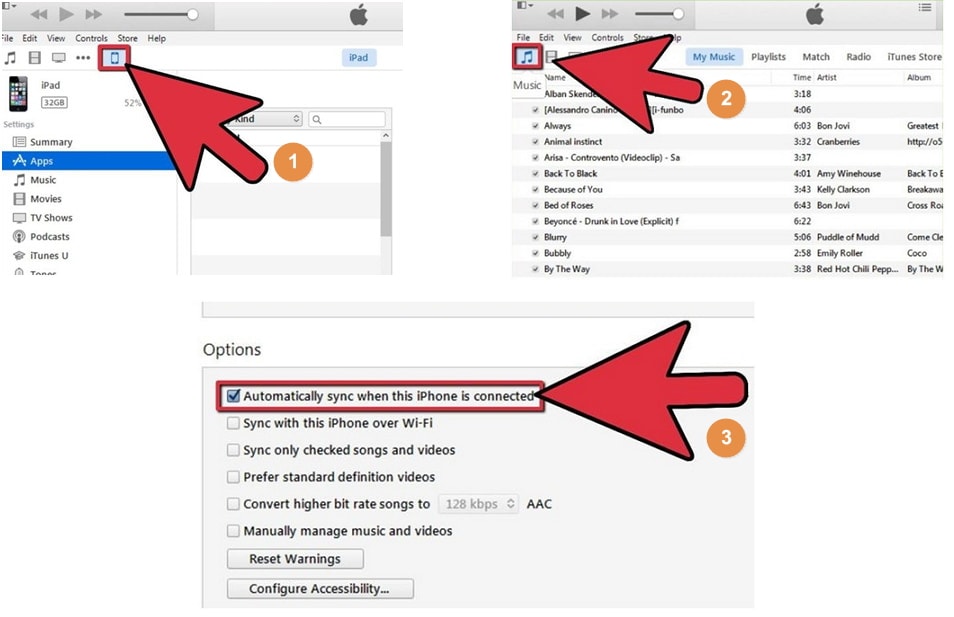
5. Käyttäjän täytyy käydä music.google.com varmistaaksesi, että Google-musiikkisovellus tietokoneeseen on ladattu.
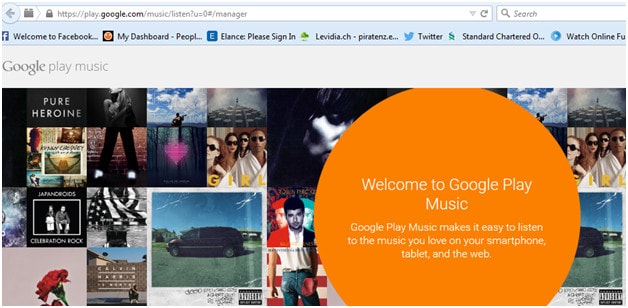
6. Käyttäjän on noudatettava kehotteita ja hyväksyttävä käyttöehdot varmistaakseen, että sovellus ladataan onnistuneesti. Käynnistä se sitten.
7. Kun se on tehty, käyttäjän on varmistettava, että vaihtoehto ‘Lähetä automaattisesti iTunesiin lisätyt kappaleet’ on valittuna, jotta ensimmäisessä osassa iTunesin kanssa synkronoitu musiikki synkronoidaan sitten Google-musiikin kanssa.

8. Käyttäjän on nyt ladattava Google Play Musiikki Google Play Kaupasta.
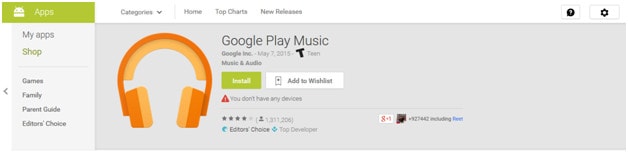
9. Kun sovellus on ladattu Android-puhelimeen, käyttäjän on napautettava sitä, jotta se avautuu. Vaihtoehto ‘Kaikki musiikki’ on valittava pudotusvalikosta ja vaihtoehto ‘Oma kirjasto’ valitaan vasemmasta paneelista. Tämä varmistaa, että kaikki Google Musicin kanssa synkronoitu musiikki näkyy.
10. Laitteessa säilytettävää soittolistaa tai musiikkia voi hallita napsauttamalla asianmukaista kuvaketta sen oikeassa yläkulmassa, jolloin prosessi päättyy kokonaan. Jos käyttäjä haluaa suoratoistaa musiikkia, soittolistaa ei tarvitse pitää laitteella, mutta jos käyttäjä haluaa varmistaa, että musiikista voi nauttia myös liikkeellä ollessaan sekä offline-tilassa, tätä vaihtoehtoa tulee noudattaa varmasti:
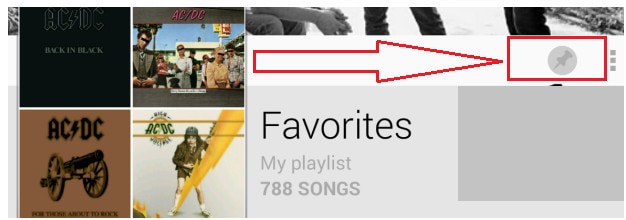
Osa 2. Siirrä musiikkia suoraan iPodista/iPadista/iPhonesta Android-laitteeseen DrFoneTool – Phone Managerin (iOS) avulla
Ei ole sanoja kuvaamaan DrFoneTool – Phone Managerin (iOS) mahtavuutta. Ohjelmisto on Wondersharen kehittämä varmistaakseen, että eri toiminnot suoritetaan eri alustojen välillä. Se ei vain auta iOS-käyttäjiä, vaan myös Android-käyttäjiä varmistamaan, että heidän kanssaan tehdään parasta tiedostojen ja tietojen jakamisessa, mutta he nauttivat myös vastaavien yritysten rakentamista ohjelmistoalustoista. Se on loistava yhdistävä ohjelmisto ja samasta syystä se on sijoittunut korkealle käyttäjien keskuudessa, mikä osoittaa sen suosion ja välittämisen asiakkaista. Seuraavassa on prosessi, joka vastaa myös otsikon kysymykseen.

DrFoneTool – puhelimen hallinta (iOS)
Siirrä musiikkia iPhonesta Androidiin ilman iTunesia
- Siirrä, hallitse, vie/tuo musiikkia, valokuvia, videoita, yhteystietoja, tekstiviestejä, sovelluksia jne.
- Varmuuskopioi musiikki, valokuvat, videot, yhteystiedot, tekstiviestit, sovellukset jne. tietokoneelle ja palauta ne helposti.
- Siirrä musiikkia, valokuvia, videoita, yhteystietoja, viestejä jne. älypuhelimesta toiseen.
- Siirrä mediatiedostoja iOS-laitteiden ja iTunesin välillä.
- Täysin yhteensopiva iOS 7:n, iOS 8:n, iOS 9:n, iOS 10:n, iOS 11:n ja iPodin kanssa.
Vaihe 1 Lataa, asenna ja käynnistä DrFoneTool tietokoneellesi ja valitse ‘Phone Manager’ kaikista toiminnoista. Liitä sitten iPhone/iPad tietokoneeseen USB-kaapelilla.

Vaihe 2Siirry Musiikki-välilehteen DrFoneToolissa. Täällä voit hallita ja siirtää kaikkia äänitiedostoja, mukaan lukien musiikki, podcastit jne.

Vaihe 3 Liitä Android-puhelin tietokoneeseen samanaikaisesti. Napsauta sitten Vie-painiketta ja näet vaihtoehdon Vie laitteeseen. Se tukee musiikin vientiä kohde iPhone- ja Android-laitteisiin.

Bonusominaisuus: Siirrä musiikkia laitteesta iTunesiin DrFoneTool – Phone Managerin (iOS) avulla
DrFoneTool – Phone Manager (iOS) mahdollistaa edelleen musiikin siirtämisen iDevice-/Android-laitteesta iTunesiin. Mene vain osoitteeseen Musiikkija valitse musiikki laitteeltasi ja napsauta sitten Vie > Vie iTunesiin.
Viimeisimmät artikkelit

